6 effektive Lösungen zur Behebung des World of Warcraft-Fehlers 51900118
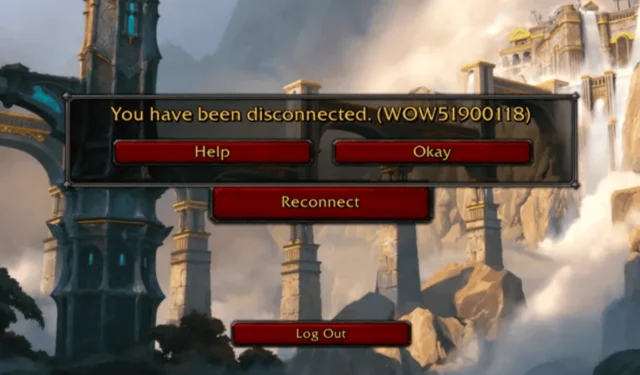
Wir haben zahlreiche Berichte von Benutzern erhalten, die beim Versuch, auf ihren Computern auf World of Warcraft (WoW) zuzugreifen, die Fehlermeldung „Ihre Verbindung wurde getrennt WOW51900118“ erhielten.
Dieser Fehler tritt normalerweise auf, wenn die WoW-Server ausgefallen sind, Ihre Internetverbindung unzuverlässig ist, die Netzwerkeinstellungen falsch konfiguriert sind oder der DNS-Dienst nicht verfügbar ist. Um dies zu beheben, überprüfen Sie zunächst den Serverstatus für World of Warcraft auf der offiziellen Realm-Status- Seite von Blizzard und ziehen Sie in Erwägung, zu einem alternativen Netzwerk zu wechseln.
Wie kann ich den WoW Fehlercode 51900118 beheben?
1. Melde dich von Battle.net ab
- Drücken Sie die WindowsTaste, suchen Sie nach Battle.net und wählen Sie „Öffnen“, um den Battle.net-Client zu starten.
- Suchen und klicken Sie oben rechts in der Battle.net-Anwendung auf Ihr Profilsymbol.
- Wählen Sie die Option „Abmelden“ aus dem Dropdown-Menü.
- Melden Sie sich erneut bei Battle.net an und prüfen Sie, ob das Problem behoben ist.
2. Starten Sie Ihren Router neu
- Ziehen Sie das Netzkabel Ihres Routers aus der Steckdose. Wenn Sie ein separates Modem haben, ziehen Sie auch dessen Stecker.
- Lassen Sie den Router etwa 30 Sekunden bis 1 Minute lang ausgesteckt.
- Schließen Sie das Netzkabel wieder an den Router an und stecken Sie das Modem ein.
- Geben Sie dem Router und Modem ausreichend Zeit zum Neustart. Dies kann 2–3 Minuten dauern.
- Sobald Sie online sind, verbinden Sie Ihren PC erneut und prüfen Sie, ob das Problem behoben ist.
3. DNS-Cache leeren und Winsock zurücksetzen
- Drücken Sie die Windows Taste, geben Sie cmd in das Suchfeld ein und wählen Sie Als Administrator ausführen, um ein Eingabeaufforderungsfenster mit erhöhten Rechten zu öffnen.
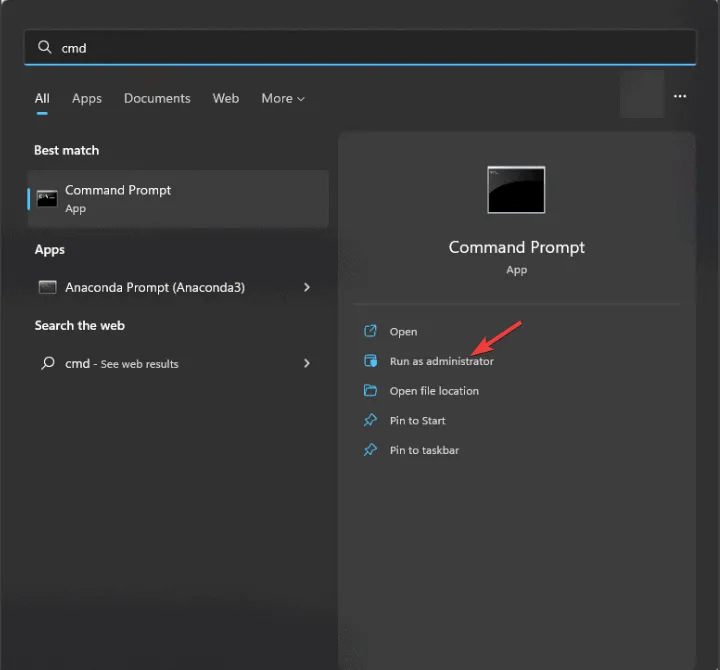
- Geben Sie die folgenden Befehle ein, um den DNS-Resolver-Cache einzeln zu leeren, und drücken Sie Enternach jedem Befehl:
-
ipconfig /release ipconfig /renew ipconfig /flushdns
-
- Kopieren Sie diese Befehle und fügen Sie sie nacheinander ein, um den Winsock-Katalog zurückzusetzen. Drücken Sie Enter nach jedem Befehl:
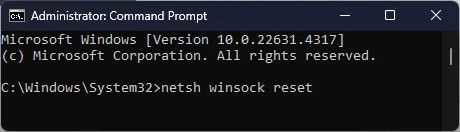
-
netsh winsock reset netsh int ip reset
-
- Starten Sie Ihren Computer neu, um die Änderungen zu übernehmen.
Das Leeren des DNS-Cache kann auch bei der Behebung des World of Warcraft-Fehlers WOW51900328 hilfreich sein. Weitere Einzelheiten zu diesem Problem finden Sie in diesem Handbuch.
4. Setzen Sie Ihre Netzwerkeinstellungen zurück
- Drücken Sie Windows+, Ium die Anwendung „Windows -Einstellungen“ zu starten .
- Navigieren Sie zu „Netzwerk und Internet“ und wählen Sie „Erweiterte Netzwerkeinstellungen“ aus .
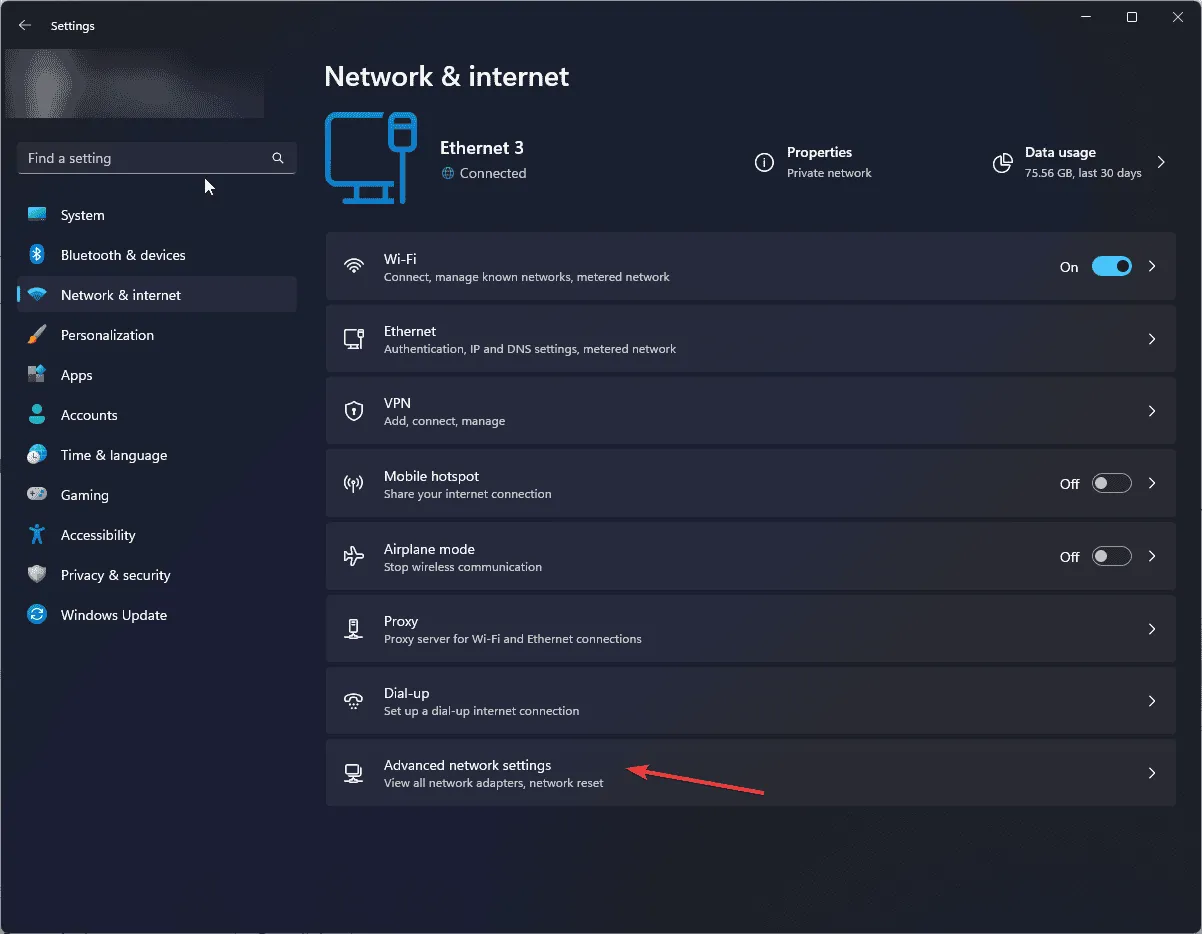
- Klicken Sie unter Weitere Einstellungen auf Netzwerk zurücksetzen .
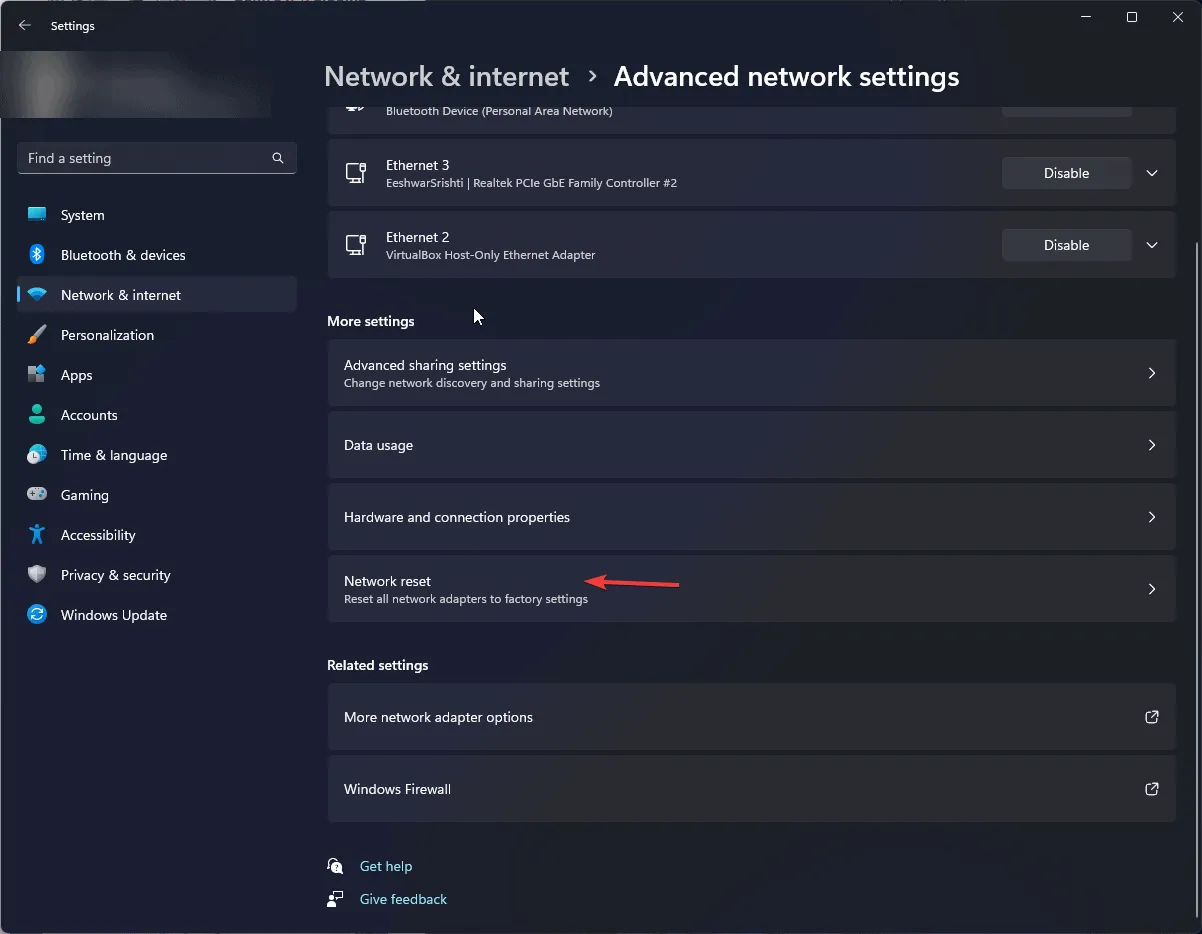
- Klicken Sie auf die Schaltfläche Jetzt zurücksetzen .
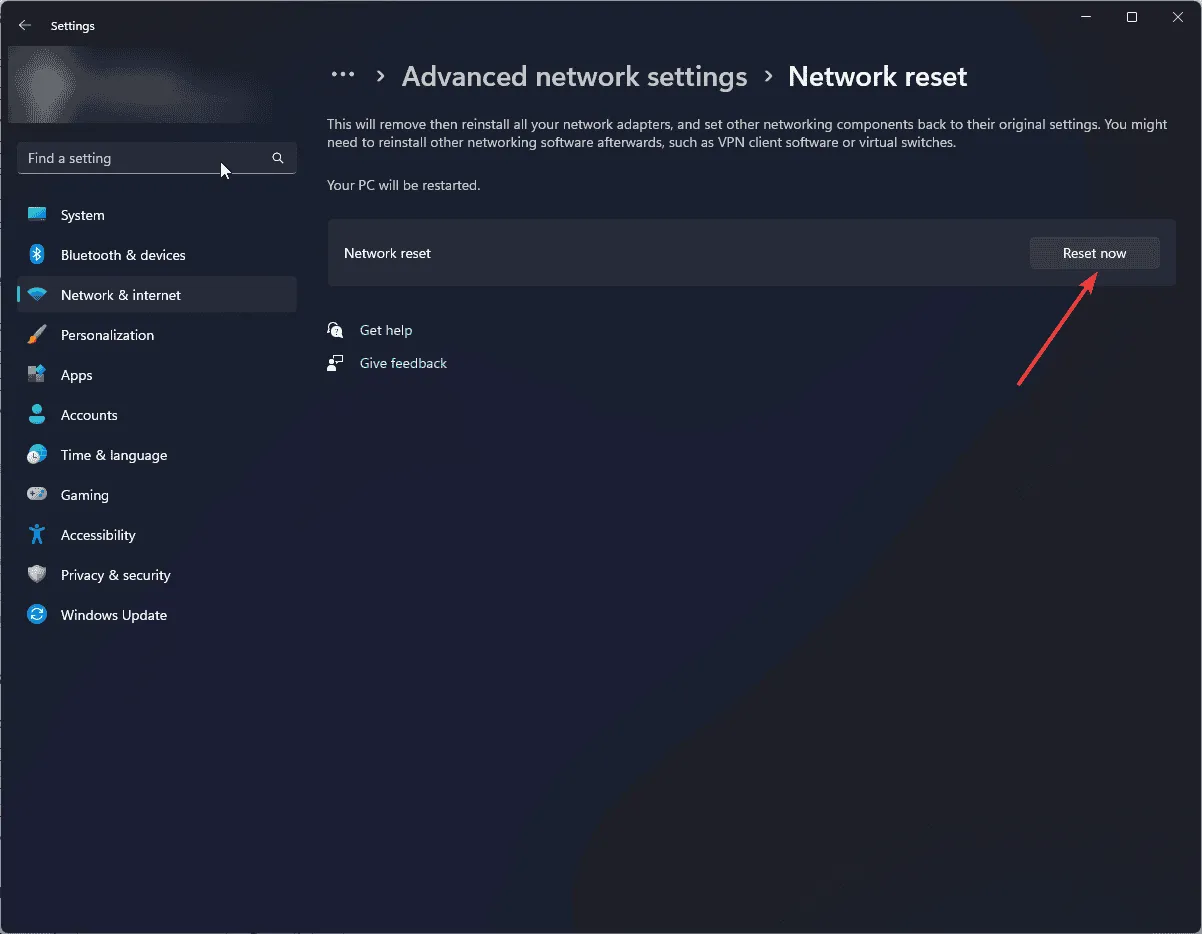
- Bestätigen Sie mit einem Klick auf Ja.
- Klicken Sie abschließend auf „Schließen“ . Ihr System wird neu gestartet.
5. Wechseln Sie zu einem anderen DNS-Server
- Drücken Sie Windows+, um das Dialogfeld „Ausführen“R zu öffnen .
- Geben Sie ncpa.cpl ein und klicken Sie auf „OK“, um auf das Fenster „Netzwerkverbindungen“ zuzugreifen .
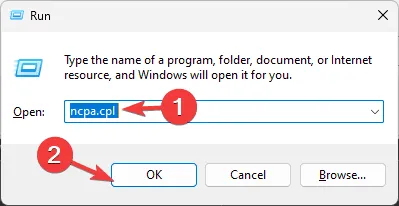
- Klicken Sie mit der rechten Maustaste auf Ihre aktive WLAN- oder Ethernet-Verbindung und wählen Sie „Eigenschaften“ .
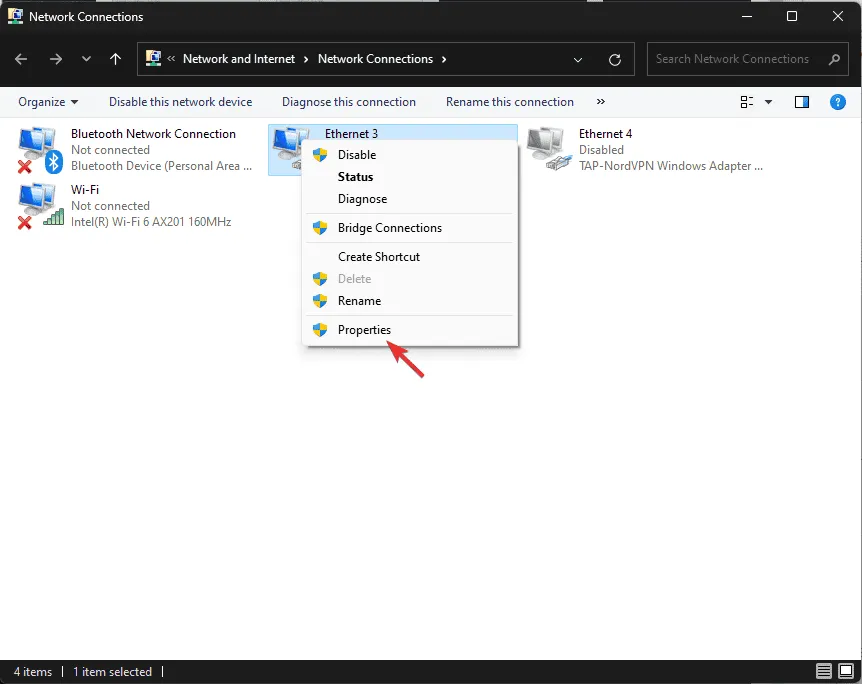
- Markieren Sie im Eigenschaftenfenster „ Internetprotokoll Version 4 (TCP/IPv4)“ und klicken Sie auf die Schaltfläche „Eigenschaften“.
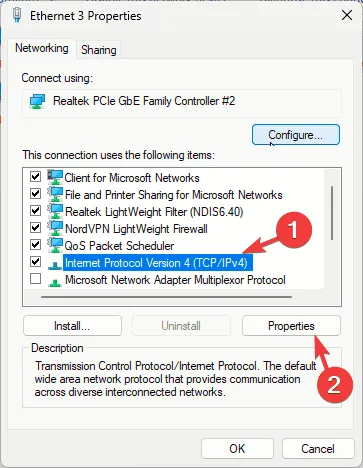
- Wählen Sie die Option Folgende DNS-Serveradressen verwenden aus .
- Geben Sie 8.8.8.8 in das Feld „Bevorzugter DNS-Server“ und 8.8.4.4 in das Feld „Alternativer DNS-Server“ ein .
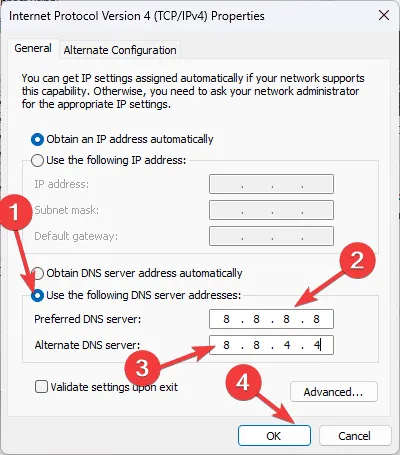
- Klicken Sie auf „OK“, um die Änderungen zu speichern und zu prüfen, ob das Problem behoben ist.
6. Erteilen Sie WoW-Berechtigungen über die Windows Defender-Firewall
- Drücken Sie die Windows Taste, geben Sie „Systemsteuerung“ in das Suchfeld ein und klicken Sie auf „Öffnen“.
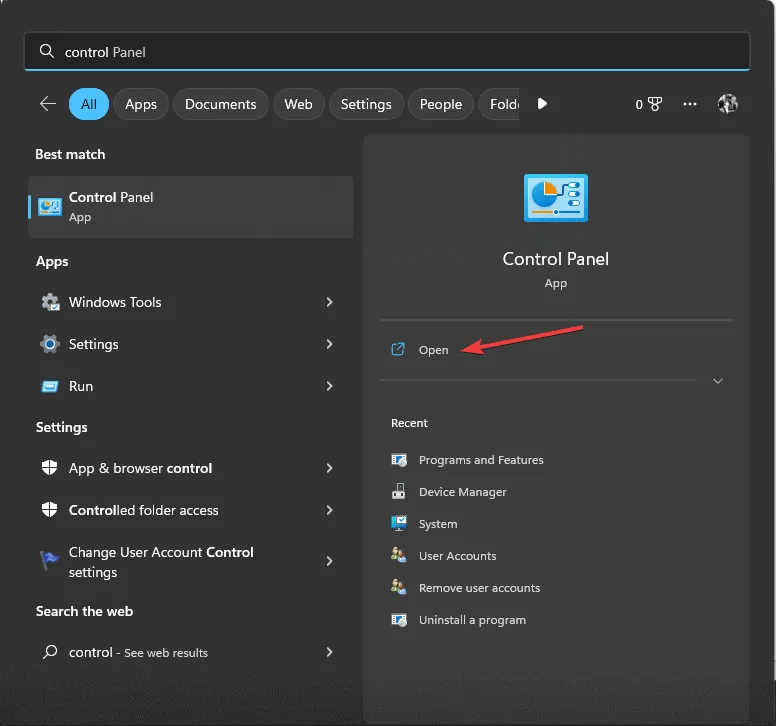
- Stellen Sie die Anzeige auf Kategorie und wählen Sie System und Sicherheit aus .
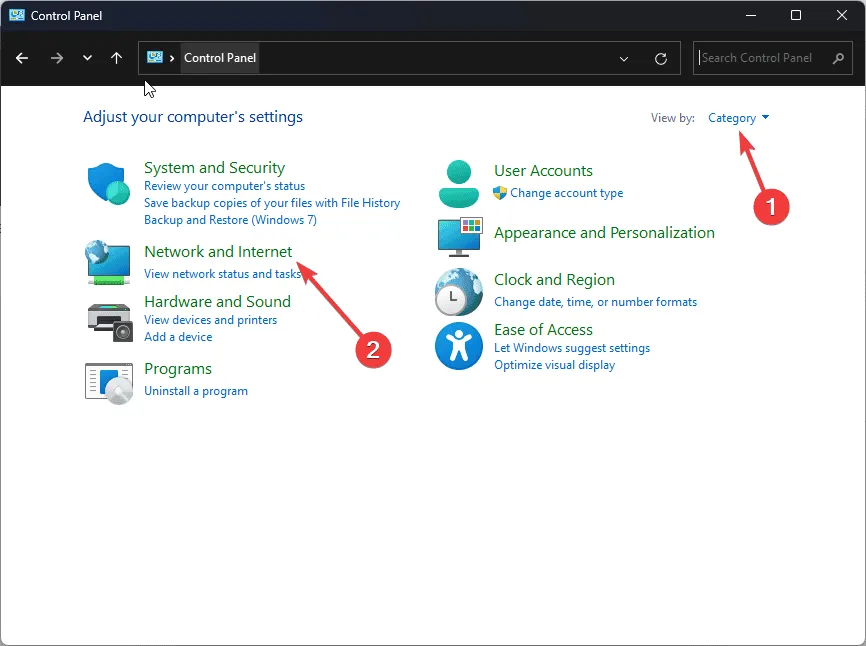
- Klicken Sie auf „Eine App durch die Windows-Firewall zulassen“.
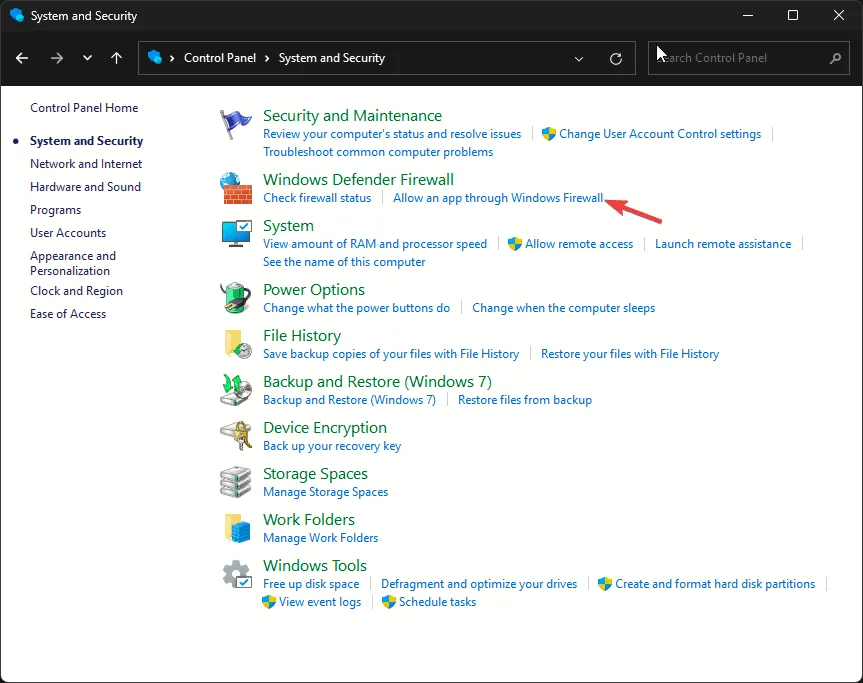
- Wählen Sie „Einstellungen ändern“ und klicken Sie dann auf die Schaltfläche „Andere App zulassen“.
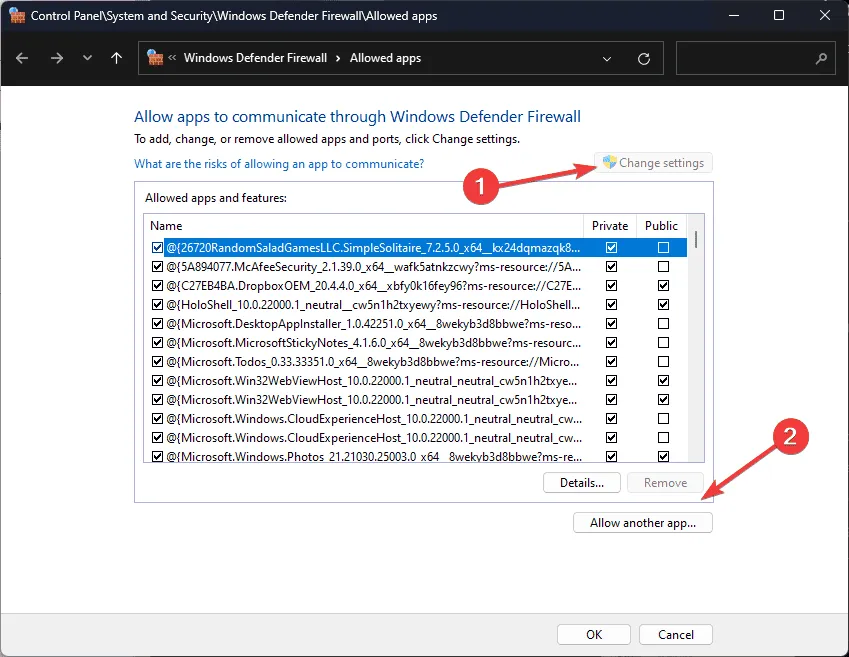
- Klicken Sie auf „Durchsuchen“ und navigieren Sie zur ausführbaren Datei der Anwendung.
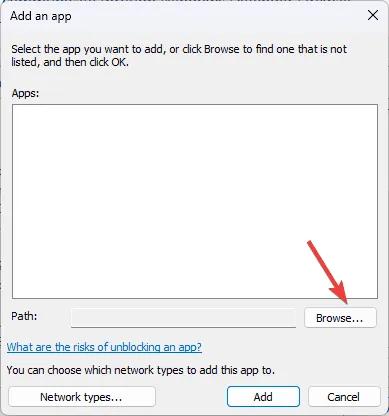
- Fügen Sie es der Liste hinzu, indem Sie auf die Schaltfläche „Hinzufügen“ klicken.
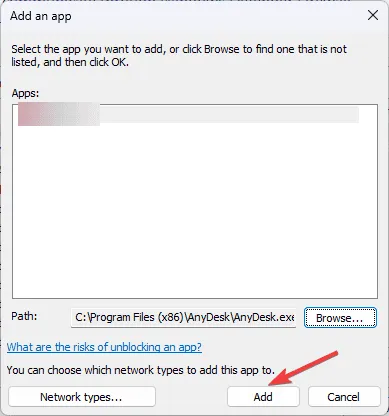
- Aktivieren Sie nach dem Hinzufügen neben World of Warcraft sowohl die Option „Privat“ als auch die Option „Öffentlich“ und klicken Sie dann auf „OK“ .
Zusammenfassend lässt sich sagen, dass es zur Vermeidung des World of Warcraft-Fehlers 51900118 von entscheidender Bedeutung ist, sicherzustellen, dass der Server betriebsbereit und Ihre Internetverbindung stabil ist.
Durch die Überwachung der Serververfügbarkeit und die Gewährleistung einer zuverlässigen Internetverbindung können Probleme wie hohe Latenzzeiten in World of Warcraft (WoW) erheblich eingedämmt werden.
Um dieses Problem zu beheben, möchten Sie möglicherweise auch Ihre Internetverbindung aktualisieren, indem Sie DNS-Flush-Befehle ausführen oder die Netzwerkeinstellungen Ihres Computers zurücksetzen.
Wenn Sie beim Starten von World of Warcraft unter Windows 10/11 Probleme haben, sollten Sie zu einem lokalen Konto wechseln, nicht benötigte Hintergrundanwendungen schließen oder die Battle.net-Cache-Dateien löschen.
Wenn Sie Fragen oder Feedback zum WOW-Fehlercode 51900118 haben, können Sie unten gerne einen Kommentar hinterlassen.



Schreibe einen Kommentar